
Obsah
Notifikačné centrum, ktoré bolo predstavené s OS X Mountain Lion v roku 2012, sa rýchlo stalo veľkou funkciou pre používateľov počítačov Mac. Tu je návod, ako ho prispôsobiť a získať z neho maximum.
Centrum upozornení Mac je prístupné kliknutím na ikonu Centrum oznámení v pravom hornom rohu obrazovky. Tým sa zobrazí oznamovacie centrum. V notifikačnom centre sú dve sekcie: Oznámenia a Dnes.
Oznámenia budú samozrejme obsahovať všetky oznámenia, ktoré dostávate, a môžete prispôsobiť, ktoré aplikácie vám oznámia a ktoré nie. Pokiaľ ide o sekciu Today, obsahuje všetky widgety, ktoré chcete rýchlo otvoriť, keď otvoríte Notifikačné centrum. Môžete zobraziť počasie, svetové hodiny, pripomienky, nadchádzajúce udalosti a mnoho ďalšieho.
Ak chcete získať maximum zo svojho centra upozornení pre systém Mac, môžete ho prispôsobiť tak, aby bol váš vlastný.
Prispôsobenie upozornení
Ak chcete prispôsobiť, ktoré aplikácie dostávate upozornenia a aké aplikácie ste umlčali, môžete tak urobiť v Predvoľby systému a kliknutím na oznámenia.
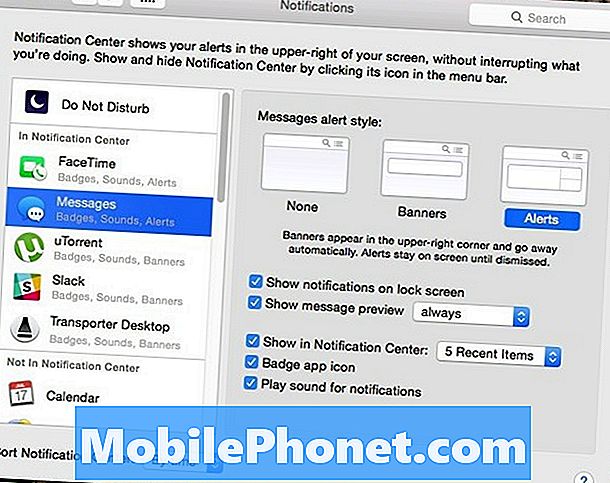
Je to veľmi podobné tomu, ako funguje v systéme iOS 8, ale jednoducho si môžete vybrať, ktoré aplikácie majú povolené upozornenia a ktoré aplikácie sa nedajú kliknutím a ťahaním aplikácií do dvoch rôznych sekcií na ľavom bočnom paneli.
Osobne mám v malom množstve aplikácií povolené iba upozornenia, pretože nemám rád dostávať veľa upozornení po celú dobu, ale môžete byť tým, kto na nich prosperuje, takže si svoje aplikácie prispôsobte.
Prispôsobiť miniaplikácie
V dnes V časti Centrum upozornení uvidíte, že môžete pridať miniaplikácie na rýchly prístup k rôznym informáciám. Ak chcete do tejto sekcie pridať miniaplikácie, postupujte podľa týchto jednoduchých krokov:
- Kliknite na ikonu Centrum oznámení v pravom hornom rohu obrazovky v paneli s ponukami. Otvorí sa Notifikačné centrum.
- Klikni na dnes Ak už nie je, kliknite na tlačidlo OK editovať dole.
- Na pravej strane bude zoznam widgetov, ktoré môžete pridať. Jednoducho kliknite na malé zelené tlačidlo vpravo od miniaplikácie a pridajte ho do centra upozornení.
- kliknite hotový v spodnej časti uložíte zmeny.

Ak chcete odstrániť miniaplikáciu, všetko, čo musíte, je vrátiť sa do Upraviť a potom kliknúť na malé červené tlačidlo vedľa miniaplikácie, ktorú chcete odstrániť.
Slovo opatrnosti, aj keď: Widgety môžu znížiť výkon a majú výrazný účinok, ak máte staršie a pomalšie Mac, takže si to uvedomte, keď pridávate widgety. Ak znížite výkon, je vhodné úplne zakázať všetky miniaplikácie.
Zakázať Centrum oznámení úplne
Pre niektorých používateľov je Notifikačné centrum v OS X skvelé, ale pre iných používateľov sa jednoducho nepoužíva. Ak ju nikdy nebudete používať, tak prečo ju spustiť na pozadí, ktorá zaberá zdroje?
V skutočnosti môžete Centrum oznámení úplne vypnúť. Postupujte podľa týchto jednoduchých krokov:
- Otvorte terminál aplikácia v Aplikácie> Nástroje.
- Skopírujte a prilepte tento príkaz do okna terminálu a stlačte vstúpiť: launchctl unload -w /System/Library/LaunchAgents/com.apple.notificationcenterui.plist
- Potom vložte tento príkaz do terminálu a stlačte vstúpiť: killall NotificationCenter
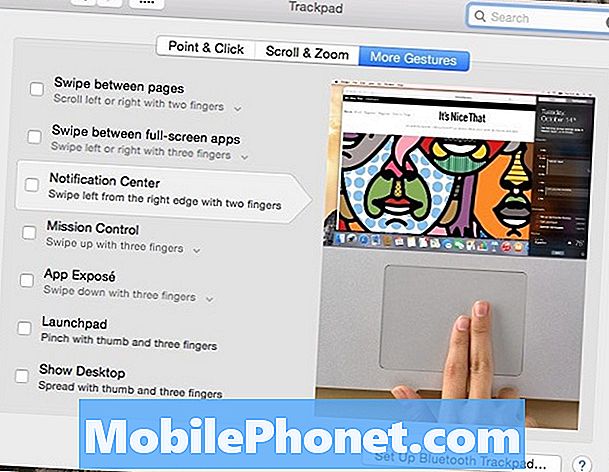
Notifikačné centrum bude oficiálne preč a malá ikona zmizne z panela s ponukami. Keď však zdvihnete prstom z pravej strany, stále bude zobrazovať sivé označenie miesta, v ktorom bolo Centrum oznámení používané. Ak chcete vypnúť toto gesto potiahnutia, postupujte takto:
- Sprístupniť Predvoľby systému a kliknite na trackpad.
- Klikni na Viac gest a zrušte začiarknutie políčka Centrum notifikácií.


